Uanset om du bruger en computer i et offentligt bibliotek eller en internetcafé, er der visse regler, som du skal følge for at sikre din egen sikkerhed. Først og fremmest bør du undgå at bruge offentlige computere til at logge ind på følsomme konti, herunder sociale medier, e-mail og online bank. Du kan ikke vide, hvem der brugte computeren før dig, og om de installerede malware eller ej. 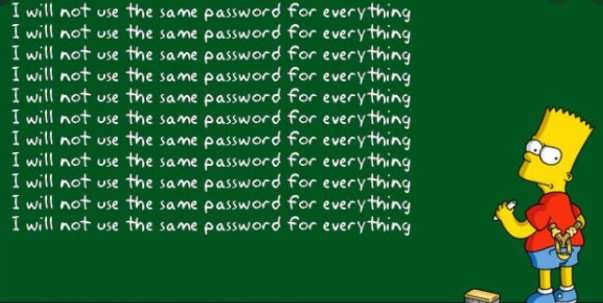
En keylogger kunne være til stede på computeren, bare venter på intetanende ofre til at skrive i deres login-legitimationsoplysninger. De ville blive sendt til de ondsindede aktører, der driver keylogger, som derefter enten ville bruge dataene selv eller sælge det på en hacker forum. Det samme gælder for personlige oplysninger. Som regel er offentlige computere til generel browsing. De bør aldrig bruges til at få adgang til eller oprette konti, og ingen personlige oplysninger bør nogensinde nævnes, når du bruger dem.
Hvis du skulle bruge en offentlig computer til at logge på et sted, skal du sørge for ikke at klikke på “Husk” ved password et uheld, når prompten vises under login. Du bør heller ikke markere afkrydsningsfeltet “Husk computer”. Hvis du bruger gemme password din på en offentlig computer, alle, der bruger det, når du vil være i stand til at få adgang til din password konto, fordi den er gemt i browseren. Heldigvis kan du nemt fjerne fra en password offentlig computer, forudsat at du stadig har adgang til den. Hvis du ikke længere kan bruge den pågældende computer, men ved, at du har password gemt en , skal du logge af og ændre din med det password samme.
Sådan fjerner du password en, hvis den er gemt på en offentlig computer
Ideelt set bør du ikke bruge en offentlig computer til at logge ind hvor som helst, endsige nogen vigtige konti. Men hvis du har logget ind et sted og ved et uheld klikket på “Gem / password Husk”, når prompten dukkede op, kan du nemt fjerne password s.
For Safari-browser:
- Åbn Safari-browseren, klik på Safari i den øverste menu, og vælg Indstillinger.
- Åbn fanen Autofyld.
- Klik på Rediger ud for “Brugernavne og password s”.
- Kontroller, hvad du vil slette, og tryk på “Slet”.
For Mozilla Firefox browser:
- Åbn Mozilla Firefox .
- Åbn menuen (de tre søjler øverst til højre), og vælg Indstillinger.
- Gå til Beskyttelse af personlige oplysninger og sikkerhed, og rul ned til “Logins and password s”, og klik på “Gemte logins”.
- Vælg posterne fra højre side, og klik på “Fjern”.
For Google Chrome browser:
- Åbn Google Chrome .
- Åbn menuen (de tre prikker øverst til højre), og klik på Indstillinger.
- Vælg “Autofyld” i menuen til højre.
- Slet de gemte password s fra afsnittet “Gemte password s”.
Til Microsoft Edge-browser:
- Åbn Microsoft Edge.
- Åbn menuen (de tre prikker øverst til højre), og klik på Indstillinger.
- Rul ned, og vælg “Vis avancerede indstillinger”.
- Rul ned til indstillingerne for “Autofyld”, og vælg “Administrer password s”.
- Slet password s.
Men hvis du ikke længere har adgang til den computer, hvor du har password gemt s, skal du logge ind på kontoen på en sikker computer, logge ud overalt eksternt og ændre det password samme. Dette vil sikre, at hvis nogen brugte den offentlige computer og forsøgte at få adgang til din konto, ville de ikke være i stand til at gøre det, da password ville ikke længere være gyldig. Du bør også aktivere multifaktorgodkendelse, hvis det er muligt, for at tilføje et ekstra lag af sikkerhed.